Arkusze google: jak korzystać z funkcji filtr z or
Aby używać funkcji FILTER z logiką OR , możesz użyć następującej podstawowej składni w Arkuszach Google:
=FILTER( A1:C10 , ( A1:A10 =" A ")+( C1:C10 < 20 ))
Ten filtr zwraca wiersze z zakresu A1:C10, w których wartość w kolumnie A jest równa „A” lub wartość w kolumnie C jest mniejsza niż 20.
Uwaga : znak plus ( + ) jest używany jako operator OR w Arkuszach Google.
Poniższy przykład pokazuje, jak zastosować tę składnię w praktyce.
Przykład: Jak korzystać z funkcji filtru OR w Arkuszach Google
Załóżmy, że mamy w Arkuszach Google następujący zbiór danych zawierający informacje o różnych koszykarzach:

Możemy użyć poniższej formuły, aby odfiltrować wszystkie wiersze, w których drużyna jest równa „A” lub liczba punktów jest mniejsza niż 20:
=FILTER( A1:C10 , ( A1:A10 =" A ")+( C1:C10 < 20 ))
Poniższy zrzut ekranu pokazuje, jak zastosować tę formułę w praktyce:

Zwracane są jedynie linie, w których drużyna ma liczbę punktów „A” lub liczbę punktów mniejszą niż 20.
Możemy także użyć większej liczby znaków plus ( + ) w funkcji FILTER , aby zastosować jeszcze więcej operatorów OR .
Na przykład możemy użyć następującej składni, aby filtrować linie, w których drużyna to „A” , pozycja to „Strażnik” lub liczba punktów jest większa niż 15:
=FILTER( A1:C10 , ( A1:A10 =" A ")+ ( B1:B10 =" Guard ")+ ( C1:C10 > 15 ))
Poniższy zrzut ekranu pokazuje, jak zastosować tę formułę w praktyce:
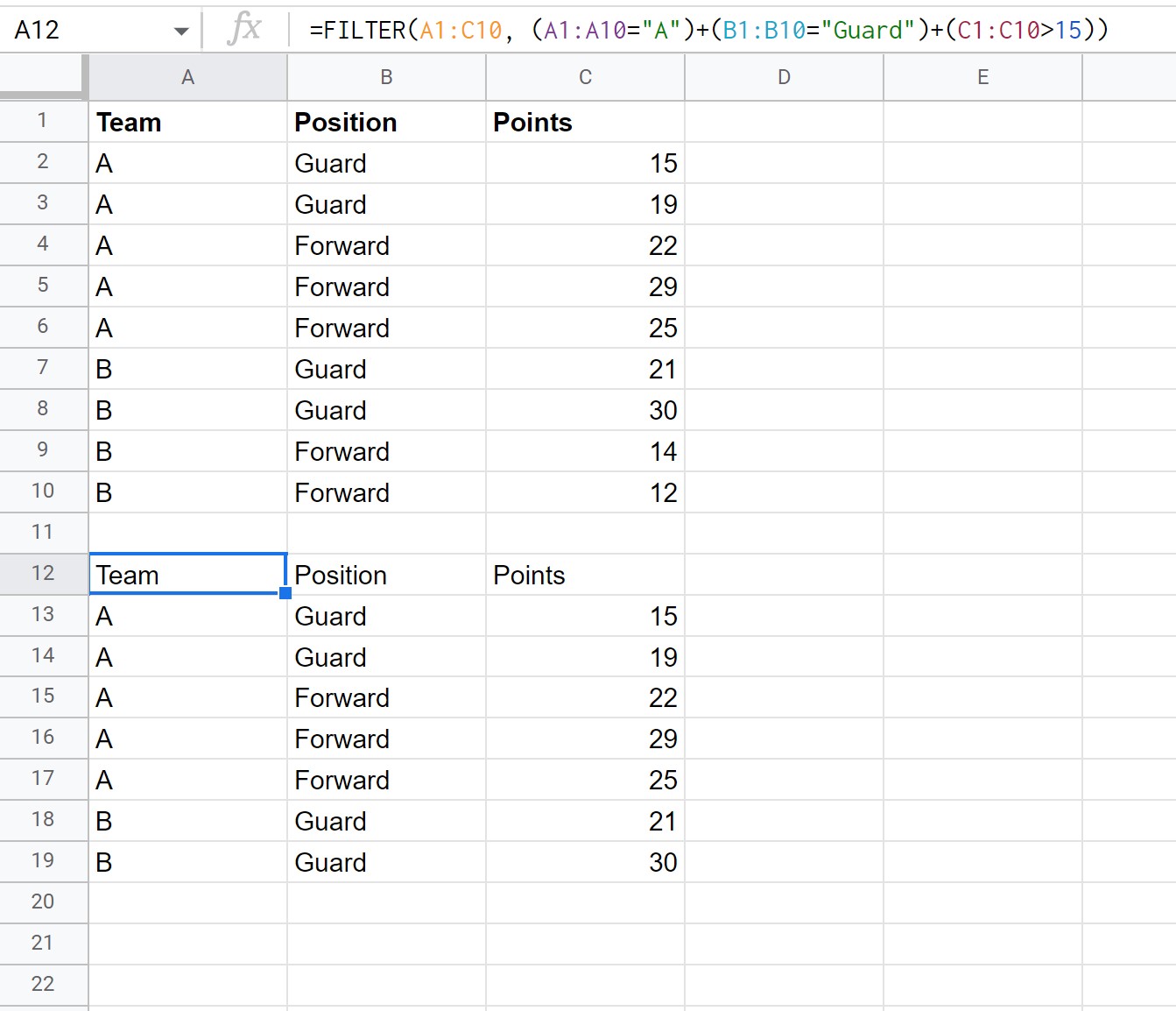
Ta funkcja FILTER zwraca wiersze z oryginalnego zbioru danych, w których spełniony jest dowolny z trzech warunków.
Dodatkowe zasoby
Poniższe samouczki wyjaśniają, jak wykonywać inne typowe czynności w Arkuszach Google:
Arkusze Google: jak filtrować komórki zawierające tekst
Arkusze Google: jak używać SUMIF z wieloma kolumnami
Arkusze Google: jak dodawać na wielu arkuszach